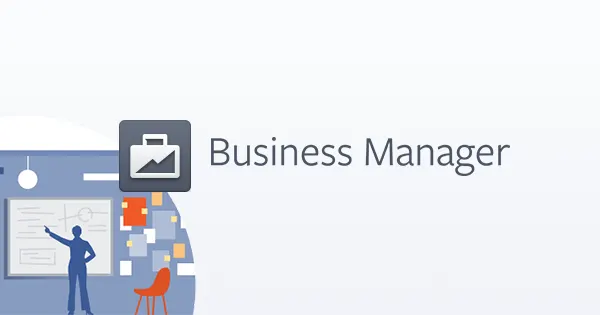
Asi před rokem představil Facebook svůj nástroj Business Manager (BM). Pro agentury se stal okamžitě nepostradatelným, práci s účty však umí zjednodušit i menším firmám. Připravili jsme pro vás návod, jak založit a správně nastavit váš Business Manager.
Přejít na Business Manager není nezbytné. Nezvyšuje výkon kampaní, ani díky němu nebudete tvořit lepší obsah. Výrazně však usnadňuje práci. Jaké jsou jeho největší výhody?
Máte vše na jednom místě – stránky, reklamní účty, katalogy, pixely – vše, co ke správě Facebooku potřebujete.
Získáte kontrolu – vždy víte, kdo má jaká práva k jednotlivým částem vašeho Facebooku.
Budete mít oddělený osobní profil od firemního – nemusíte být přátelé na Facebooku, nikdo se nedozví nic o vašem osobním profilu.
Pojďme si tedy ukázat jak založit a provést základní nastavení BM včetně přiřazování lidí. Jakmile tuto problematiku zvládnete, v dalším článku vás seznámíme s přidáváním reklamních účtů a stránek.
Založení Business Manageru
1. K vytvoření BM se nejjednodušeji dostanete přes následující odkaz: https://business.facebook.com/create. Tam na vás čeká naprosto jednoduchý průvodce. Vyplňte základní údaje o firmě, přiřaďte stránku, napište, kdo jste vy, a máte hotovo!

2. Zadejte pár základních informací o vaší firmě. Pokud nevytváříte BM pro agenturu, nejste vývojář aplikace nebo vydavatel, vyberte možnost Inzerent.

3. Vyplňte název vaší firmy, podle kterého bude BM pojmenován. Připojte vaši facebookovou stránku, případně založte novou. Pokud nemáte obchodního zástupce, což většina lidí nemá, nechte políčko prázdné.

4. Zadejte své jméno a e-mail. Nezáleží, jak se jmenujete ve svém osobním profilu. Tady si vytváříte novou identitu, kterou uvidí jen vaši spolupracovníci v BM.

Jak přidat lidi do BM?
Jsou dvě možnosti, jak přidat nové lidi, případně i stránky a účty do BM. Vedou však na stejné formuláře. My si nyní ukážeme možnost vložení přímo z úvodní stránky BM.
1. V levém sloupci klikněte na Přidat novou položku a zvolte Lidé.

2. Vložte e-mailovou adresu uživatele (nebo uživatelů), kterého chcete pozvat do BM (pro přehlednost doporučujeme firemní e-mail). Chcete-li mu poskytnout práva ke spravování BM (přidělování přístupů, přidávání/odebírání účtů, stránek a lidí – klidně i vás), přidělte mu práva správce.

3. Udělte přístup ke stránkám a práva, která jeho práce vyžaduje.

4. To samé v následujícím kroku udělejte s reklamními účty a s katalogy v případě, že máte feed svých produktů a chcete využívat pokročilejší facebookové techniky. Pokud jste právě BM vytvořili a ještě reklamní účty v BM nemáte, jejich přidání představujeme v dalším článku. Prozatím je můžete přeskočit a vrátit se k nim později.

5. Na zadaný e-mail přijde uživateli pozvánka. Pokud ji nevidí, doporučte mu prozkoumat spam a reklamní či hromadné zprávy.

6. Po prokliku na e-mail zadá uživatel své jméno a příjmení, které se bude zobrazovat ostatním v BM.

7. V dalším kroku bude Facebook požadovat propojení s osobním účtem, se kterým se běžně uživatel přihlašuje na Facebook. O osobním účtu nebude nikdo ve firmě vědět, slouží pouze ke vstupu do BM. Následuje ověření a nový člen týmu je přidán.

Zjistili jste, jak založit Business Manager a jak do něj pozvat nové uživatele. V příštím díle vám představíme, jak přidat stránku nebo reklamní účet do Business Manageru.